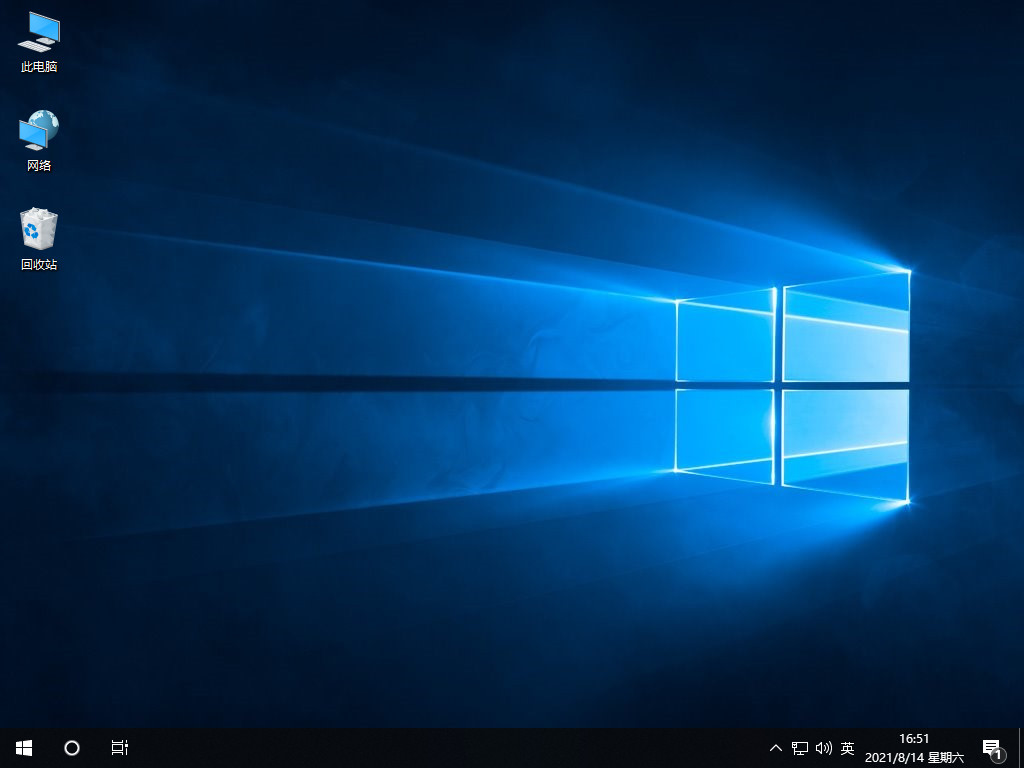教你电脑怎么进入安全模式
安全模式是Windows操作系统中的一种特殊模式,工作原理是在不加载第三方设备驱动程序的情况下启动电脑,我们可以在此模式下可以轻松地修复系统的一些错误。下面,我就教大家电脑怎么进入安全模式。更多电脑教程,尽在小白系统官网。
1.首先鼠标点击左下角开始菜单,找到'设置"选项.

WEEX交易所已上线平台币 WEEX Token (WXT)。WXT 作为 WEEX 交易所生态系统的基石,主要用于激励 WEEX 交易平台社区的合作伙伴、贡献者、先驱和活跃成员。
新用户注册 WEEX 账户、参与交易挖矿及平台其他活动,均可免费获得 WXT 空投奖励。
2.进入设置页面,找到“更新与安全”。
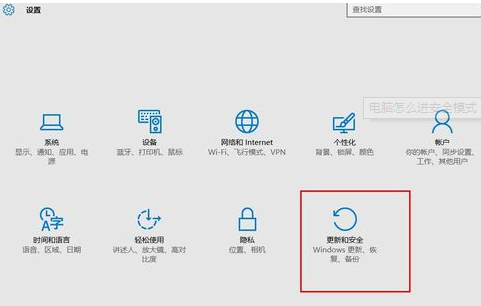
3.更新和安全左侧界面点击“修复”,点击高级启动中的“立即重启”按钮。
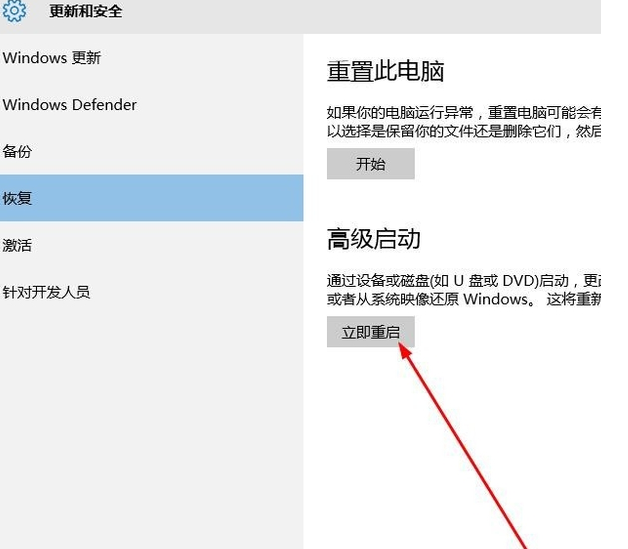
4.系统会进入到安全操作界面,此时我们选择'疑难解答",
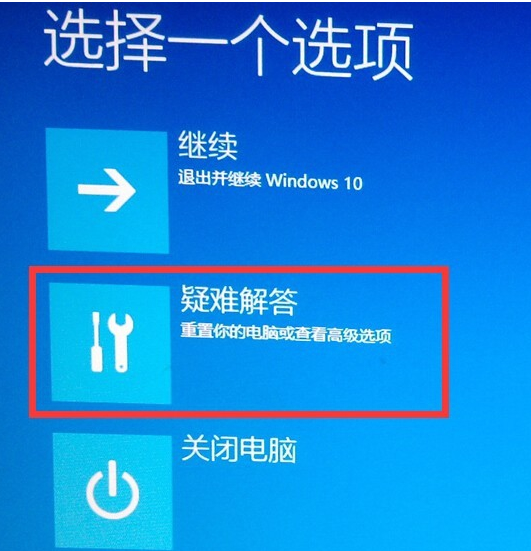
5.进入疑难解答页面后,点击“高级选项”。
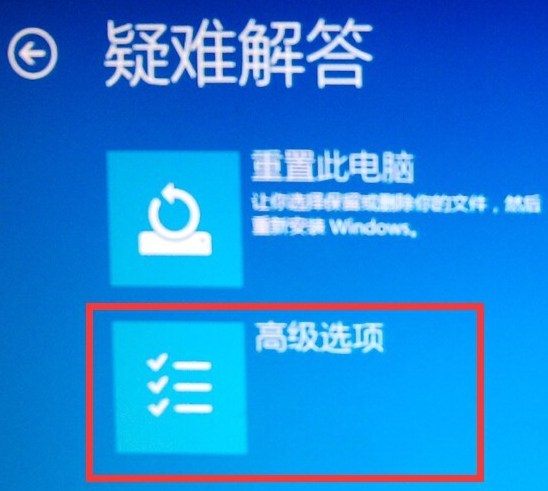
6.进入到高级选项页面后,我们找到“启动设置"选项。
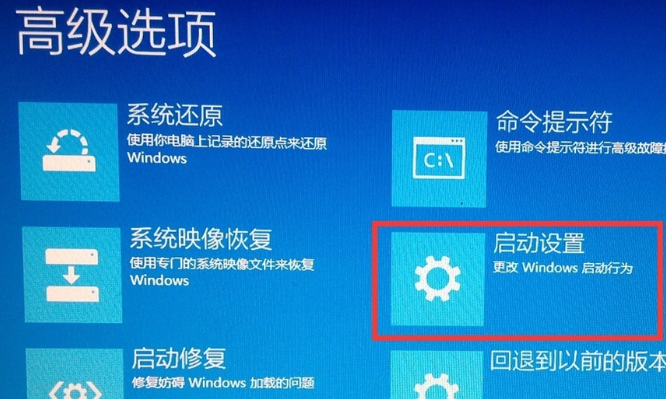
7.点进去,点击”重启“重新启动计算机,当进入到设置页面时,我们可以看见有9个选项,我们要选择启用安全模式,按F4进入'启用安全模式‘页面。
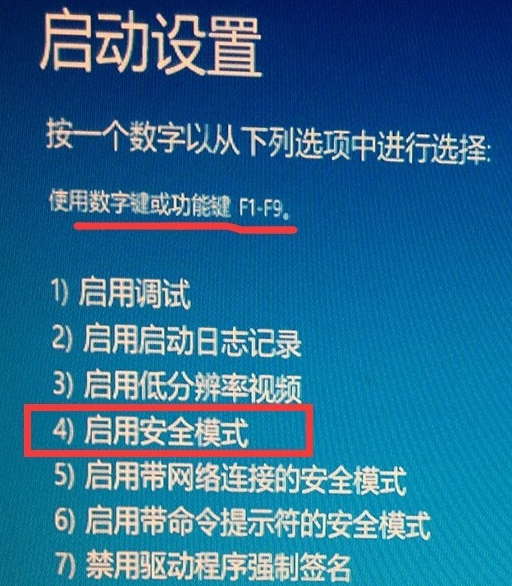
8.接着电脑就自动进入到安全模式了。
以上就是电脑怎么进入安全模式的教程,现在知道如何进入计算机安全模式了吧?希望能够帮助到你。
本站资源均来源于网络或网友投稿,部分资源未经测试,难免存在BUG,所有资源只限于学习研究,不得商用。如使用本站下载的资源造成任何损失或发生侵权行为,均与本站无关。如不接受本声明请勿下载!本站资源如有侵权,请联系QQ:497149677核实后立即删除!
最客资源网 » 教你电脑怎么进入安全模式
最客资源网 » 教你电脑怎么进入安全模式